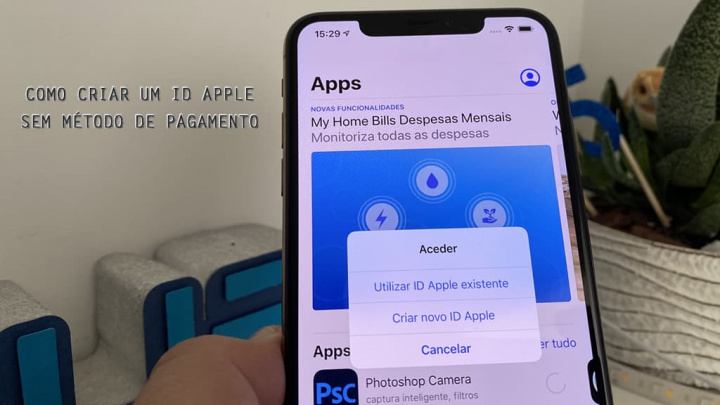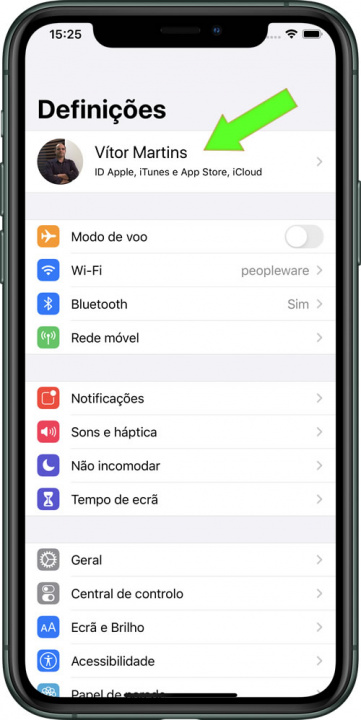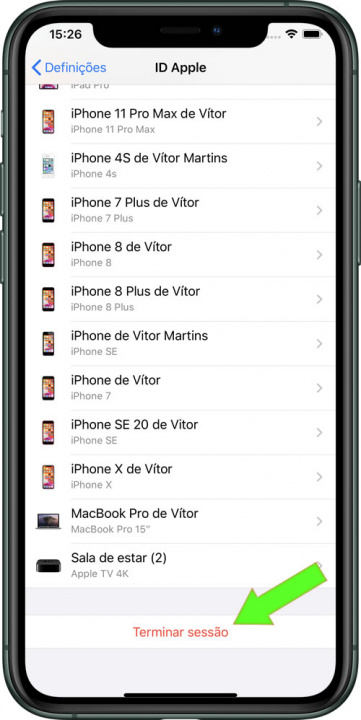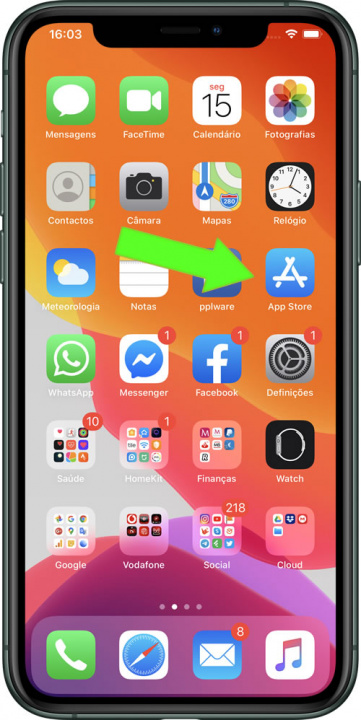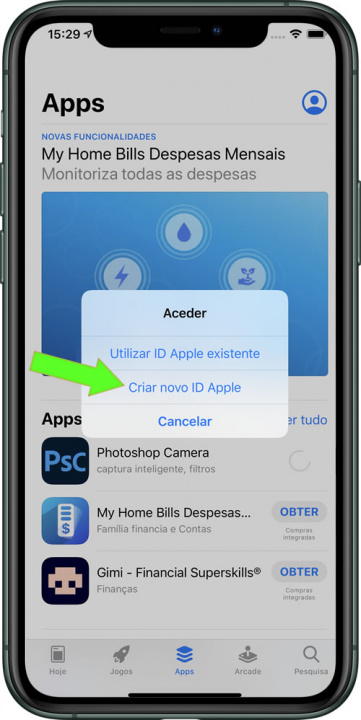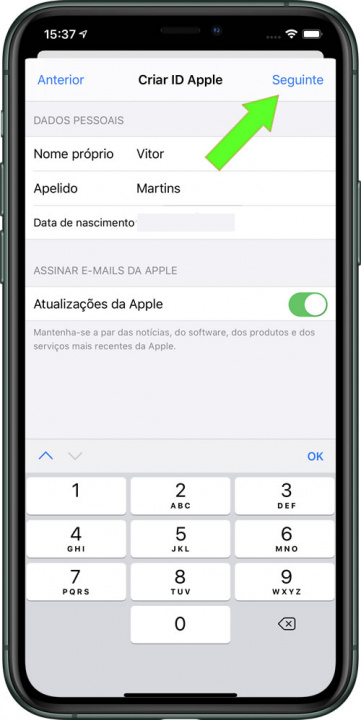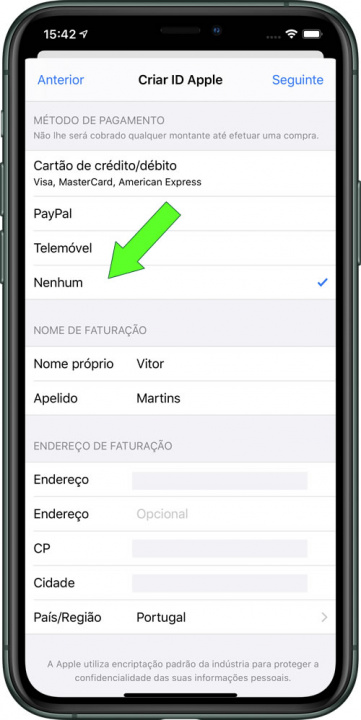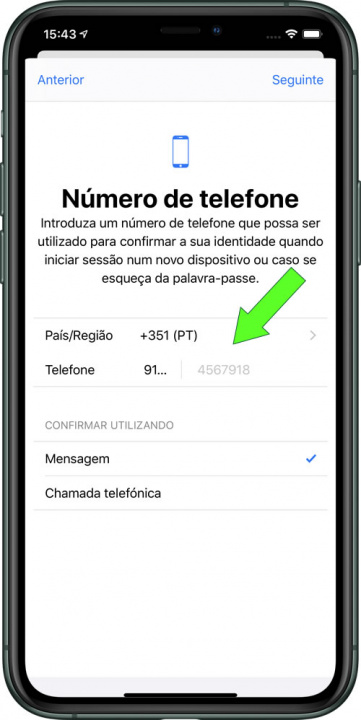A Apple tem um sistema de segurança que envolve todo o universo de plataformas, dispositivos e software do ecossistema Apple. Chama-se ID Apple e é a credencial de utilizador que lhe abre as portas no universo da empresa da maça. Embora a Apple deseje que todos os utilizadores tenham um ID Apple com cartão de crédito associado, isso não é condição sine qua non, isto é, há uma opção para criar o seu ID Apple sem ter de adicionar cartão de crédito ou outro método de pagamento.
Este guia é muito simples, mas foi já por várias vezes solicitado no nosso Consultório. Como o utilizador pede, nós ajudamos.
Como posso criar uma conta Apple sem adicionar um meio de pagamento?
Se a sua intenção é criar uma conta Apple, mais conhecido como ID Apple, pode fazer de forma simples a partir do seu iPhone, ou de vários outros dispositivos. Além disso, se a ideia é usar os serviços gratuitos, instalar as aplicações gratuitas e usufruir do muito que existe na Apple sem gastar um euro que seja, então siga estes passos.
Conforme vai perceber, a Apple solicita informações de pagamento no processo de criação de um novo ID Apple. No entanto, há uma opção, que até podemos dizer que é um truque, que podemos usar para evitar adicionar informações sobre o cartão de crédito.
Configurar uma conta nova ID Apple
Esta é uma forma muito prática de criar uma conta Apple para os seus filhos, por exemplo. Ou para alguém que não tenha intenção de comprar os produtos que a Apple vende. O resultado, isto é, o ID Apple que for criado pode depois ser usado no iPhone, iPad, Apple TV, Macbook, iMac… enfim, numa variedade grande de dispositivos da empresa de Cupertino.
Antes de prosseguir com a criação de uma nova conta Apple no seu iPhone ou iPad, verifique se saiu da sua conta existente (se já tiver alguma configurada). Portanto, basta seguir as etapas abaixo com cuidado para evitar problemas.
1.º Passo – Verificar e sair de alguma conta já criada
Vá a Definições, ícone que tem no ecrã inicial. Agora toque no nome do seu ID Apple localizado na parte superior. Atenção, aqui só aparece algum nome se já tiver alguma conta criada.
Clique em cima da primeira opção, onde tem o nome do ID que está a funcionar para entrar no menu ID Apple. Agora, role até baixo e clique na opção Terminar sessão.
2.º Passo: inserir os dados para criar uma conta nova ID Apple
Podemos logo neste menu criar uma conta nova. Contudo, para mostrar onde irá usar esta credencial vá à App Store. Ícone que tem no ecrã principal.
Conforme poderá ver, dentro da loja de aplicações da Apple, poderá escolher muitas que são gratuitas. Apesar de ser uma app gratuita, ao tentar descarregar, o iOS irá solicitar que use uma conta ou que crie uma nova. Escolha a opção Criar novo ID Apple.
Nesta etapa nada mais tem a fazer do que preencher os seus dados. É importante ter algum rigor a preencher.
Então, sempre que um quadro esteja pronto, clique em cima no Seguinte.
23.º Passo: Escolher método de pagamento
No quadro seguinte é que deve escolher a opção certa para não ter de adicionar nenhuma forma de pagamento.
Aqui deverá escolher “Nenhum” como método de pagamento. Quando terminar de preencher as demais informações, como nome e endereço de cobrança, toque em “Seguinte”.
O restante será o confirmar que os dados que colocou são válidos, e serão solicitados vários dados, como, por exemplo, o seu número de telefone. Irá receber um código por SMS e um email para confirmar o que colocou.
Portanto, agora só tem de dar as confirmações solicitadas, esperar que o sistema faça as devidas certificações e já está. Tenha tempo para fazer este processo, pelo menos tenha uns 10 minutos. Feito isto, já pode descarregar aplicações na loja da Apple, pode ter iCloud gratuita e muitos outros benefícios do ecossistema da Apple.
Fonte: Pplware